Todos los equipos de clase Microsoft Teams vienen con un bloc de notas de clase integrado para profesores y alumnos. Puede crear un bloc de notas nuevo desde cero después de crear el equipo nuevo o copiar contenido de otros blocs de notas cuando esté listo para configurarlo. Esta es una excelente solución si está planeando volver a usar las lecciones o si ya ha estado enseñando con blocs de notas de clase y está empezando a usar Teams por primera vez.
-
En primer lugar, vaya al equipo de clase y seleccione la pestaña Bloc de notas de clase.
-
Seleccione Configurar un bloc de notas OneNote clase > desde contenido existente del bloc de notas.
Esta pantalla aparecerá de forma predeterminada para cualquier equipo de clase en el que aún no haya configurado el bloc de notas de clase.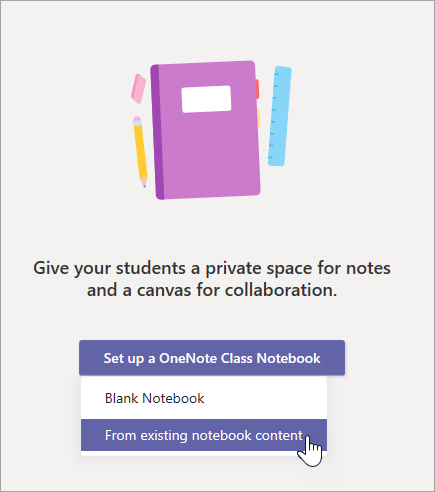
-
Obtenga una vista previa de los grupos de secciones que se incluirán en el bloc de notas de clase antes de seleccionar Siguiente. Estos grupos de secciones incluyen un espacio de colaboración, biblioteca de contenido, Teacher-Only sección y un espacio privado para cada alumno de la clase.
-
Seleccione + Agregar contenido debajo de Biblioteca de contenido. Se abrirá una nueva ventana con los blocs de notas de clase.
-
Elija un bloc de notas desde el que copiar secciones y, a continuación, seleccione Siguiente.
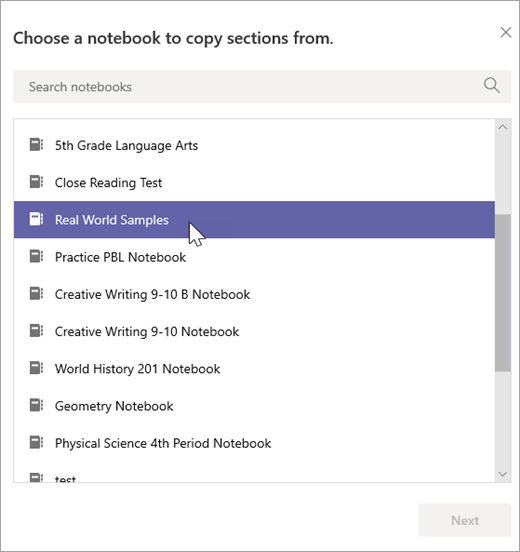
-
Elija las secciones del bloc de notas que desea copiar en la biblioteca de contenido y seleccione Listo. Repita este proceso para copiar secciones de varios blocs de notas.
-
Repita los pasos del 4 al 6 para copiar contenido en la Teacher-Only sección. Solo usted y sus profesores colaboradores podrán ver y editar este contenido.
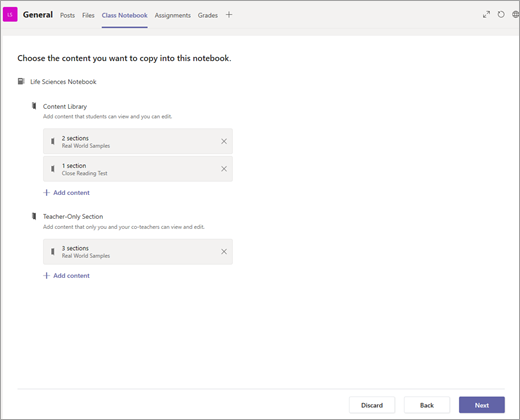
-
Cuando haya terminado de elegir el contenido que desea copiar, seleccione Siguiente.
-
Obtenga una vista previa y realice las modificaciones en las secciones que aparecerán en el espacio privado de cada alumno en sus blocs de notas de clase. Hay secciones predeterminadas que puede quitar o editar. Seleccione + Agregar sección para agregar secciones adicionales. Por ejemplo: Laboratorios.
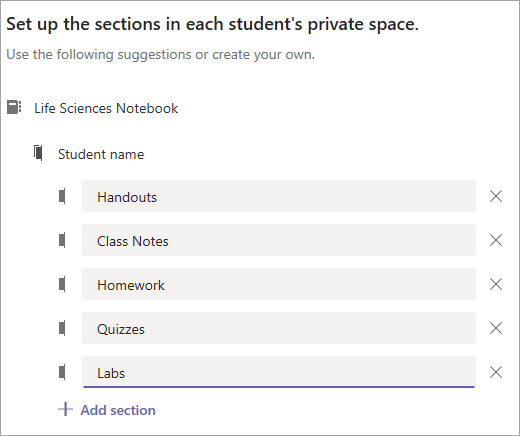
-
Cuando haya terminado, seleccione Crear para empezar a crear el bloc de notas de clase con contenido existente. Esto puede tardar un momento, así que no dude en seguir trabajando y volver a comprobarlo más tarde.







